Скачать программу для удаления вирусов и троянов. Лучшая утилита для удаления вирусов по мнению пользователей
Узнать, какие лучшие средства удаления вредоносных программ существуют, не так сложно.
По соответствующему запросу в Интернете легко находятся приложения, позволяющие устранить неполадки на компьютере, связанные с заражением вирусом.
Такое программное обеспечение обычно распространяется бесплатно или условно бесплатно.
Хотя в его возможности входит быстрый поиск и гарантированное удаление , с которыми не всегда могут справиться известные (и, чаще всего, платные) .
Содержание:Встроенное средство Windows 10
Первый способ избавиться от вредоносных приложений, которым стоит воспользоваться обычному пользователю Windows 10, предусматривает запуск уже встроенной утилиты Microsoft Malicious Software Removal Tool .
Иногда она срабатывает автоматически, но, если заражение вирусом уже произошло, инструмент запускается вручную.
Найти MMSRT можно в папке System32 системного диска, расположенной в каталоге System32.
Эффективность приложения не слишком высокая, но не меньше половины проблем будет решено.
К преимуществам использования средства относятся:
- русскоязычный интерфейс;
- интуитивно понятное управление;
- отсутствие необходимости в скачивании дополнительного программного обеспечения.
Среди недостатков приложения – длительное время сканирования и невысокая эффективность.
А скачать его можно не только для , но и для 7-й и 8-й версии операционной системы. Обновление под номером KB890830 имеет размер всего 52,8 Мб.
Быстрый и бесплатный AdwCleaner
Одной из самых известных и эффективных программ, позволяющих удалить нежелательные приложения с компьютера, является AdwCleaner .
К плюсам его использования относят работу на русском языке, отсутствие необходимости в установке на компьютер и постоянно выходящие обновления, повышающие качество проверки системы.
Кроме того, завершив проверку, AdwCleaner выдаёт пользователю несколько рекомендаций по поводу профилактики .
А для запуска утилиты требуется всего лишь нажать кнопку начала сканирования, а, ознакомившись с результатами, выставить настройки и выбрать удаляемые сведения.

Поиск вредоносного кода с помощью утилиты AdwCleaner.
Особенность работы приложения – в процессе сканирования иногда возникает необходимость перезагрузить компьютер.
А после завершения работы на экран выводится отчёт, который можно сохранить в виде текстового файла.
Помощник в борьбе с расширениями Malwarebytes Anti-Malware Free
Бесплатное приложение проверяет логические и внешние диски на наличие нежелательных программ, выявляя и подозрительные или неработающие ярлыки.
Преимущество использования этого средства – бесплатное распространение и работа на (от XP до 10-й), недостаток – отсутствие русскоязычной версии.
Если плагинов практически нет, заметить новый и принять меры по его отключению проще.
Утилиты
А при отсутствии уверенности в том, что дополнение на самом деле вредоносное, помогут специальные утилиты, разработанные для конкретных браузеров.
Для официальные разработчики создали утилиту под названием «Инструмент очистки» . Она автоматически проверяет наличие встроенного вредоносного кода при каждом запуске браузера.
При обнаружении проблемы плагин отключается вместе с остальными расширениями.
После этого пользователь может восстановить нужные ему дополнения вручную.

Пользование интернетом — процесс, при котором большинство ПК, подключаемых к онлайновым ресурсам, подвергается риску заражения вирусами и вредоносным ПО. В свою очередь, есть большое количество программ, которые способны противодействовать данным угрозам. Какие из них можно назвать самыми эффективными?
Классификация программ для удаления вирусов с ПК
Программа для удаления вирусов с компьютера может являться узкоспециализированным решением, предназначенным для поиска и ликвидации конкретных разновидностей зараженных файлов на ПК или многофункцинальным антивирусным ПО, включающим широкий набор функций для лечения зараженного компьютера. Какой вид ПО эффективнее при очистке ПК от вируса, сказать сложно. В принципе, всегда можно задействовать как узкоспециализированный продукт, так и полноценный антивирус. Программа для удаления вирусов с компьютера, адаптированная для конкретных типов угроз, может оказаться эффективнее в тех случаях, когда речь идет о заражении большого количества файлов: одновременная их обработка антивирусом может чрезмерно нагрузить систему, вследствие чего лечение ПК будет не вполне эффективным.
Оправданным будет задействование решений, о которых идет речь, если вредоносная программа будет представлена, собственно, не вирусом, а скриптом, встраиваемым, как вариант, в код веб-страницы, открываемой в браузере. В этом случае антивирусу, который будет наилучшим образом адаптирован к поиску «классических» вирусов, может быть непросто обнаружить подобную угрозу ПК.
В свою очередь, многофункциональный антивирус эффективнее в тех случаях, если на ПК нужно найти несколько зараженных файлов, но содержащих в себе очень опасный и трудно обнаруживаемый вирус. Данный сценарий требует обращения программы к большим антивирусным базам — тем, что есть у многофункциональных решений. Но полезно будет рассмотреть специфику обоих типов ПО для удаления вирусов. Начнем с программ, что имеют узкую специализацию, то есть адаптированных для удаления конкретных типов угроз с ПК.
Kido Removal Tool
В числе самых эффективных решений, о которых идет речь — программа Kido Removal Tool. Она представляет собой небольшую утилиту, предназначенную для поиска и удаления с ПК распространенного вируса Conficker. Он относится к категории червей — то есть распространяется через сети. Программа имеет консольный интерфейс, в целом простой по структуре.
RootkitBuster
Данная программа адаптирована для удаления с ПК руткитов. Характеризуется исключительно высокой надежностью работы. Его важное преимущество — бесплатность. Программа проверяет самые разные области операционной системы — загрузочную запись, реестр, порты.
RecIt
Еще одна полезная программа — RecIt. Она прекрасно справляется с обнаружением таких распространенных угроз, как трояны, в частности, те, что требуют отправить SMS и блокируют интерфейсы операционной системы. Управляется также из командной строки, но процесс ее использования не предполагает возникновения у владельца ПК каких-либо сложностей.
AdwCleaner
Данное ПО лучше всего подходит для удаления с компьютера вредоносного ПО, представляющего собой нежелательные рекламные скрипты. Как правило, они встраиваются в интерфейсы браузера и сильно мешают пользователю получать информацию с сайтов.

Главное преимущество рассматриваемой программы — бесплатность, сочетающаяся с высокой эффективностью работы. Примечательно, что интерфейс данного ПО дополняется различными полезными подсказками для владельца ПК. Базы вредоносных скриптов программа обновляет самостоятельно.
HitmanPro
Следующий популярный узкоспециализированный продукт — HitmanPro. Главное его преимущество — быстродействие, также сочетающееся с высоким качеством работы модулей, отвечающих за обнаружение и удаление угроз.

Примечательно, что данное решение не требует инсталляции. Рассматриваемая программа работает в течение 30 бесплатно, после чего нужно будет приобретать коммерческую версию ПО.
Anti-Malware
Еще один пример удачного ПО, относящегося к категории узкоспециализированных — решение Anti-Malware. Оно, в частности, прекрасно адаптировано для поиска вредоносных скриптов в браузере. Данная функция программы оценивается пользователями и экспертами исключительно позитивно.
Какая самая лучшая программа для удаления вирусов с компьютера из тех, что относятся к категории узкоспециализированных решений? Особенность продуктов соответствующего типа в том, что пользователь может протестировать их по очереди. Поэтому выявить самое эффективное решение владелец ПК может в самые оперативные сроки опытным путем.
С точки зрения основных функций и возможностей рассмотренные нами решения в целом находятся на одном уровне независимо от того, являются ли они бесплатными или же коммерческими.
Изучим теперь то, какие есть популярные программы, относящиеся к категории многофункциональных антивирусов. Они, в принципе, также могут быть адаптированы к удалению вредоносных скриптов и иного нежелательного ПО, как и те решения, что мы изучили выше — но основная их специализация заключается в поиске и удалении «классических» вирусов. То есть кодов, встраиваемых в структуру других программ и потому, как правило, потенциально существенно более опасных, чем вредоносные онлайновые скрипты.
Kaspersky
Самая, возможно, популярная российская программа для удаления вирусов с компьютера — «Антивирус Касперского». Он характеризуется функциональностью, надежностью, большой антивирусной базой, а также относительно высоким уровнем быстродействия. Данный продукт универсален — он отлично подходит для большинства распространенных ОС.

В числе его примечательных функций, не считая защиты ПК собственно от вирусов — защита электронных платежей, контроль доступа к сайтам, возможность аварийного восстановления операционной системы. Разумеется, стандартные и самые востребованные функции, такие как, в частности, сканирование дисков, осуществление удаления вирусов с компьютера при запуске, мониторинг вредных скриптов, в «Антивирусе Касперского» также реализованы и выполняются на самом высоком уровне.
Самые распространенные тесты антивирусных решений - проводимые, в частности, экспертами Virus Bulletin и Dennis Technology Labs, - показывают высочайшую эффективность российской программы — более 90%.
Doctor Web
Еще один известнейший российский бренд — программа для удаления вирусов с компьютера «Доктор Веб». Данное решение — в числе первопроходцев отечественного рынка антивирусных решений. Команда разработчиков программы «Доктор Веб» имеет огромный опыт в создании алгоритмов защиты ПК от различных видов угроз.

Основные преимущества, которые имеет программа для удаления вирусов с компьютера Dr Web:
Оперативное обновление баз данных вирусных угроз;
Высокая производительность при относительно малой нагрузке на ресурсы операционной системы;
Понятный и удобный русскоязычный интерфейс.
В числе недостатков рассматриваемого решения — способность некоторых устаревших версий ПО спровоцировать подвисания и сбои в работе ОС. Однако, самые свежие инсталляции «Доктор Веб», как отмечают пользователи, функционируют без особых проблем.
NOD 32
Следующий популярный антивирусный продукт — NOD 32. Главные его преимущества — быстродействие, отличное качество функционирования модулей обнаружения угроз, функциональность, отсутствие высоких требований к производительности системы.

Некоторые пользователи отмечают иногда чрезмерную внимательность антивируса к сканируемым файлам — когда программа сигнализирует о наличии вируса в безвредном файле из-за того, что в структуре его кода есть алгоритмы, схожие с теми, что характерны для вредоносного ПО.
BitDefender
Следующая известнейшая программа для удаления вирусов с компьютера — ПО BitDefender. Как и в случае с «Антивирусом Касперского», данное решение позволяет осуществлять контроль доступа к сайтам, а также защищать электронные транзакции. Касательно быстродействия — рассматриваемое ПО само по себе работает в достаточной мере оперативно, и к тому же включает функцию ускорения работы ПК.
Некоторые сложности в пользовании программой, о которой идет речь, могут возникнуть вследствие того, что ее интерфейс — не русифицирован. Но базовыми функциями, которые предлагает данное решение, российские пользователи смогут воспользоваться легко. Примечательно, что бренд-производитель антивирусной программы, о которой идет речь, устраивает акции — в рамках которых можно получить в бесплатное полугодовое пользование дистрибутив соответствующего ПО.
360 Total Security
Другая популярная программа для удаления вирусов с компьютера — решение 360 Internet Security. Главное его преимущество — бесплатность, сочетающаяся с самой высокой эффективностью. Так, тесты Virus Bulletin показывают, что антивирус справляется более чем с 87% заданий. Рассматриваемая программа для удаления вирусов с компьютера — отзывы многих пользователей подтверждают это, удобна. Это обусловлено не только наличием русскоязычного интерфейса, но также и продуманной структурой меню и функций решения. Рассматриваемое антивирусное ПО обладает самым широким набором возможностей защиты ПК, запускаемых на нем программ, удаления вредоносных файлов с компьютера.
Avast
Следующая распространенная программа для удаления вирусов с компьютера — Avast. Данное ПО выпускается как в платной, так и в бесплатной модификациях. Главные ее преимущества — высокий уровень обнаружения вирусов посредством сигнатурных алгоритмов. Пользователю рекомендуется задействовать усиленный режим защиты, предусмотренный рассматриваемым антивирусом — он позволяет программе вести еще более эффективный мониторинг появления на компьютере вредоносных файлов. Если соответствующая функция не активна — уровень защиты от вирусов может существенно снизиться.
Рассматриваемая программа для удаления вирусов с компа может отслеживать угрозы как на жестком диске ПК, так и в интерфейсах ПО, задействуемых пользователем при выходе в онлайн. Некоторые эксперты считают данное ПО довольно сложным в настройке — но, как показывают отзывы специалистов и пользователей на тематических порталах, не все разделяют данную точку зрения.

Comodo
Следующая примечательная программа для удаления вирусов с ПК выпускается под брендом Comodo. Она характеризуется высоким уровнем проактивной защиты ПК. Оснащена модулем блокировки небезопасных соединений — файрволлом. Правда, она не так сильна, как отмечают пользователи, в части обеспечения защиты данных, вводимых с использованием браузера. Рассматриваемая программа, как считают многие эксперты, имеет довольно сложный интерфейс. Однако тот факт, что она бесплатна и обладает к тому же всеми востребованными современным пользователем функциями, предопределяет самые высокие ее оценки со стороны владельцев ПК.
Norton
Программа для удаления вирусов с ПК, выпускаемая под брендом Norton — также в числе самых эффективных решений. Главное ее преимущество — быстродействие, сопровождающееся обеспечением самого высокого уровня защиты операционной системы.
Еще один нюанс, характеризующий рассматриваемое антивирусное ПО — как правило, у пользователя не возникает потребности вводить какие-либо настройки вручную. У программы — весьма качественно проработанные модули обеспечения автономной работы.
G Data
Следующее популярное решение выпускается под брендом G Data. Основные его преимущества — исключительно высокий уровень обнаружения угроз посредством сигнатурных алгоритмов. Это предопределяется тем, что программа задействует сразу 2 антивирусных движка. Однако данная особенность предполагает в достаточной мере высокую нагрузку на ресурсы компьютера.
Какой антивирус — самый лучший?
Какая самая лучшая программа для удаления вирусов с компьютера представлена на российском и мировом рынках софта? Можно отметить, что рассмотренные нами решения в целом сопоставимы и по функциональности, и по качеству обеспечения защиты компьютера от вирусных угроз. Тот факт, что некоторые из них бесплатны, не предопределяет существенного ухудшения производительности соответствующих видов ПО в сравнении с коммерческими продуктами.
Таким образом, мы рассмотрели, в принципе, лучшие программы для удаления вирусов с компьютера, и выбор конкретной будет, скорее, предопределяться субъективными предпочтениями пользователя, а также его финансовыми возможностями. Главное условие правильного пользования их возможностями — установка по отдельности.
Выше мы отметили, что те программы, что относятся к категории узкоспециализированных, в принципе, можно задействовать по очереди одновременно. Более того, некоторые из них не требуют, собственно, инсталляции. Что касается антивирусов, то крайне нежелательно ставить их на ПК одновременно. От этого качество работы каждого дистрибутива снизится значительно, будут ложные срабатывания, появится дополнительная нагрузка на ресурсы ПК. В свою очередь, узкоспециализированные решения и многофункциональные антивирусы в большинстве случаев вполне совместимы — их можно использовать одновременно. Не исключено, что посредством последовательного подбора сочетаний антивируса и ПО, адаптированного для удаления конкретных видов вредоносных кодов, пользователь выявит самое оптимальное, с точки зрения собственных потребностей, сочетание программ.
Итак, тема нашего сегодняшнего разговора - вредоносные программы. Мы узнаем, что это такое, как они проявляют себя на компьютерах, каким образом можно "подцепить" данную заразу, а также классифицируем все их по опасности. Кроме того, давайте попытаемся понять, каким образом можно будет удалить их из операционной системы раз и навсегда. Какие программы помогут нам в этом? Какие из них лучше всего справляются с поставленной задачей? Обо всем этом сейчас и пойдет речь.
Какие бывают
Начнем с того, что разберемся, какими бывают вредоносные программы. Ведь от этого, в большинстве своем, зависит и лечение компьютера. К каждой заразе имеется свой собственный подход, который помогает устранить корень проблемы.
Вообще вредоносная программа - это любое приложение, созданное с целью разрушения операционной системы, а также получения личных данных пользователя. Плюс ко всему, главной особенностью является причинение вреда вашему компьютеру. Так что придется изрядно потрудиться, чтобы обезопасить себя от этой заразы.
Вредоносные программы, как уже было сказано, можно классифицировать. Причем по этой самой классификации можно определить степень опасности того или иного приложения. Давайте же познакомимся с вами со всеми типами.
Первый вариант - это спам. Наименее опасные, хоть и неприятные вирусы (вредоносные программы), которые только могут встречаться. Обычно направлены на показ многочисленной рекламы и захламление центрального процессора своими задачами. Иногда могут красть личные данные.
Второй тип вирусов - это черви. Тоже очень "слабенькая" зараза. Как правило, попадает на компьютер с целью собственного размножения. Плюс ко всему, как и в предыдущем случае, они загружают процессор. Следствием становится притормаживание работы компьютера. Не критично, но все равно неприятно.

Следующие вредоносные программы - это трояны. Они являются самыми опасными объектами. Разрушают операционную систему, захламляют компьютера, крадут ваши личные данные... В общем, "сборная солянка" всех вредоносных приложений. От них необходимо немедленно избавляться.
Последний вариант, который может встречаться, - это шпионы. Направлены на хищение личных данных. Иногда могут разрушать операционную систему и размножаться. Не особо опасны для пользователя и компьютера, а вот для данных это - большая угроза. Системе необходима хорошая и надежная защита от вредоносных программ, чтобы сохранить все документы в целости и сохранности.
Где обитают
Что ж, мы уже познакомились с вами с классификацией, а также степенью опасности всей компьютерной заразы, с которой может столкнуться современный пользователь. Теперь стоит узнать, как происходит распространение вредоносных программ, а также где можно встретиться с ними.
Первый лидер в нашем списке - это подозрительная реклама во Всемирной паутине. К примеру предложение бесплатного скачивания книги, которая научит вас зарабатывать миллионы за 2 недели. Иногда достаточно просто перейти по ссылке или баннеру, как компьютер уже буде инфицирован.
Также вирусы и вредоносные программы постоянно присутствуют на запрещенных сайтах, ресурсах интимного характера, торрентах и так далее. Как и в прошлом случае, достаточно просто посетить сайт - и зараза уже будет сидеть на компьютере. Чаще всего, даже самый не сможет помочь вам предотвратить заражение.

Третье место занимают разнообразные Они, как правило, скачивают на компьютер какой-то нужный вам документ, а затем "вагончиком" устанавливают вредоносный контент. Старайтесь не особо часто пользоваться подобными менеджерами. Лучше подождать некоторое время и загрузить документ при помощи браузера - там хотя бы какая-то защита уже имеется. Не особо хорошая, но тем не менее в большинстве случаев действительно помогающая нам.
Иногда вредоносные программы распространяются при помощи рассылок по электронной почте. Вы переходите в присланное вам незнакомое письмо - и готово! Лучше воздерживаться от чтения непонятных сообщений, если вы не знаете, откуда оно точно пришло.
Проявление
Что ж, а теперь пришло время узнать, каким образом можно понять, что ваш компьютер заражен. Ведь именно это помогает нам вовремя начать думать, как удалить вредоносную программу с компьютера. Следует отметить, что на многие "сигналы" пользователи перестали обращать внимание. Сейчас мы напомним о них, чтобы ничего не упустить из виду.
Первый явный признак - это появление тормозов на компьютере. Все это из-за загрузки центрального процессора. Хотя данное поведение может быть вызвано банальным системным сбоем. Только лучше лишний раз перестраховаться и проверить компьютер на наличие вирусов.
Второй сигнал - появление нового контента на компьютере. При этом речь идет только о том программном обеспечении, которое вы не устанавливали. А иногда и вовсе не слышали о существовании оного. Запускать такие не стоит, и уж тем более пытаться работать в них.

Далее идет появление спама и рекламы в компьютере, а также изменение стартовой страницы вашего браузера. В данном случае стоит немедленно бить тревогу - ведь у вас точно есть какая-то зараза. Защита от вредоносных программ, видимо, дала сбой и пропустила какой-то вирус.
Также в компьютере могут наблюдаться разнообразные сбои и неполадки. Тут и ошибки в приложениях, и самопроизвольное выключение/перезагрузка и еще очень много подобного рода "сюрпризов". На все это следует обратить особое внимание.
Как удалять: антивирус
Теперь пришло время узнать, какие есть программы для удаления вредоносных программ. Первые приложения, с которыми мы познакомимся, - Данное обеспечение направлено на поиск и удаление проникшей заразы на компьютер, а также на обеспечение надежной защиты операционной системы.
Честно говоря, антивирусов сейчас очень и очень много. Любой пользователь может установить себе тот, который нравится конкретно ему. Принципиальной разницы в них нет. Тем не менее наилучшим способом справляются со своей работой Dr.Web, Nod32, Avast. Как отмечают многие пользователи, именно эти антивирусы быстро обнаруживают заразу, а затем удаляют ее, нанося операционной системе минимум вреда.
Антишпионы
Второй союзник в борьбе с вирусами - это программа-антишпион. В отличие от антивируса, действие подобного контента направлено на обнаружение и удаление компьютерных вирусов-шпионов. Никаких троянов они не найдут. Как правило, используются после антивируса на компьютере.

Программы для удаления вредоносных программ очень обширны. Тем не менее среди них можно выделить одного лидера, который прекрасно ищет и устраняет шпионов в операционной системе. Это - SpyHunter.
Достаточно просто скачать, установить и активировать себе последнюю версию данного обеспечения. После этого запустите приложение, настройте сканирование и запустите его. Далее удалите все, что было обнаружено (для этого появится специальная кнопка). Вот и все. Приложение находится в свободном доступе, а также обладает простым и понятным интерфейсом.
Для реестра
Иногда вирусы и шпионы прописываются в реестр вашего компьютера. Это значительно затрудняет процесс исцеления. Что же можно будет сделать в сложившейся ситуации?
Разумеется, вы можете самостоятельно очистить реестр от вируса. Но лучше всего использовать для этой цели специальные утилиты. К примеру, CCleaner. С ее помощью вы запросто просканируете компьютер, а затем почистите все "лишние" и опасные данные, находящиеся в системном реестре.
Для этого скачайте, установите, запустите и настройте программу. После запуска в левой части экрана необходимо галочками отметить все разделы жесткого диска, а также браузеры. После этого нажимаете на "анализ", а затем на "очистку". Вот и все. Довольно легко и просто. С этим приложением справится даже начинающий пользователь.
Удаляем программы
Разумеется, все, что было описано выше, - это прекрасные шаги для устранения всех нависших над системой вирусов. Правда, ими ограничиваться не стоит. Давайте узнаем, какие еще шаги следует предпринять, если вдруг у вас обнаружилась какая-нибудь компьютерная зараза в системе.

Разумеется, это удаление всех лишних программ на компьютере. При всем этом особое внимание стоит уделять тому контенту, который появился после инфицирования системы. Для избавления от него придется использовать Там найдите "Установку и удаление программ", а потом дождитеСЬ прогрузки списка всего установленного контента. Далее - находите то, что установилось "само собой", выделяете строчку и нажимаете на "удалить". Вот и все.
Завершаем борьбу
Сегодня мы поговорили с вами о вредоносных программах, классифицировали и поняли, какие признаки отличают здоровый компьютер от зараженного. Кроме того, познакомились с наиболее популярными программами для удаления компьютерной заразы.
Вообще, все исцеление операционных систем сводится к следующему алгоритму: удаляются все установленные приложения (сторонние), проверяется система при помощи антивируса, далее сканируется антишпионами, после - чистится реестр. Завершается все простой перезагрузкой компьютера. Таким образом, все проблемы решены.
Malware - программное обеспечение, получающее несанкционированный доступ к ресурсам ПК или пользовательским данным, хранящимся на нем. Такие мини-программы вредоносны, поскольку загружаются и устанавливаются несанкционированно, вмешиваются в работу приложений, запускаются автономно, занимаются мониторингом пользовательской активности, в некоторых случаях останавливают работу антивирусов, фаерволлов и отсылают данные. Но malicious software или «малварь» неправильно называть вирусами в полном смысле этого слова, это мини программное обеспечение, преследующее свои «злонамеренные» цели.
Такие программы, втихомолку пробравшиеся на компьютер, зачастую не идентифицируются антивирусами, а в некоторых случаях и дезактивируют его работу. И от них очень непросто избавиться. Но есть специальные программные методы, позволяющие удалять Malware.
Или на web-сайтах - актуальная проблема, которую решить не так просто. Мы расскажем, как удалить рекламу, воспользовавшись одной из программ. Но прежде чем вы выполните наши рекомендации, остановите работающие расширения в браузере, вплоть до доверенных, и посмотрите на результат. Возможно, утилиты вам и не понадобятся. А если метод не сработал, читайте дальше.
Средство удаления вредоносных программ Microsoft
Если ваш ПК работает на операционной системе самой последней версии Майкрософт, «десятке», вы можете пользоваться уже предустановленной разработчиком специальной утилитой. Эта программа занимается мониторингом системы автоматически, но ее можно также запустить и ручным способом. Находится программа в системном, скрытом разделе C:\Windows\System32\MRT.exe . Приложение от официального производителя уступает в эффективности программам, которые устанавливаются извне. Но вы все равно можете ее запустить и проверить свой компьютер.
После запуска вы увидите окно мастера с поддержкой русского языка. Все, что вам надо делать в то время, пока утилита занимается сканированием, - вовремя нажимать на кнопку «продолжить». Процесс выявления malicious software с помощью этой утилиты достаточно длителен, поэтому дождитесь окончания.

Если на PC установлена лицензионная Windows 10, утилита для выявления вредоносных приложений официальна, т.е. разработана самой корпорацией Майкрософт. А это значит, что пользоваться этим методом вы можете абсолютно безопасно, не боясь, что программа удалит важный файл. Если на ПК нет предустановленного софта, его можно скачать отдельно на официальной странице разработчика OS.
AdwCleaner
AdwCleaner - наиболее эффективное средство, которое избавит браузер от рекламного программного обеспечения и очистит компьютер от ненужных malware-приложений. Если вас замучило всплывающее рекламное ПО, у вас открываются в автоматическом режиме посторонние страницы при серфинге и установлена ненужная стартовая страница, которую не получается заменить, вам поможет справиться со всеми эти проблемами утилита от Xplode.Почему мы рекомендуем именно AdwCleaner? Эта программа абсолютно бесплатна, создана с поддержкой русского языка, не требует установки, эффективно удаляет рекламное программное обеспечение и всевозможные malware-софты, постоянно улучшается и раздает бесплатные и очень полезные рекомендации и подсказки. Да, когда завершиться процедура проверки и удаления malicious software и рекламы, утилита расскажет, как обезопасить свой компьютер от нежелательного программного обеспечения.
Воспользоваться этой утилитой смогут даже неподготовленные пользователи ПК. Все, что нужно сделать, это запустить софт, нажать «сканирование», посмотреть результаты проверки и удалить ненужные программы. Если сомневаетесь в «нужности» того или иного приложения, снимите флажок.

Если программа, которую необходимо удалить с помощью AdwCleaner, в момент проверки работает, компьютер перезагрузится.
Загружайте на компьютер утилиту AdwCleaner только с официальной страницы автора. В противном случае рискуете получить тот же malicious software, только под другой оболочкой. Если вы и загрузили софт с неофициального ресурса, то проверьте его в режиме реального времени.
Malwarebytes Anti-Malware Free
Anti-Malware - самая востребованная утилита, которая эффективно ищет и удаляет вирусное рекламное ПО и вредоносные приложения.
Программа выпускается в двух версиях - профессиональной и бесплатной, и имеет русскоязычную поддержку. Если вы пользовались программой до 2015 года, обязательно обновитесь, так как новая версия усовершенствована в плане эффективности и качественно переведена на русский язык. Бесплатная версия Anti-Malware практически ничем не отличается от профессиональной, только отсутствуют некоторые опции. И если вы воспользуетесь ею, она найдет и эффективно удалит вредоносное программное обеспечение, установленное на ПК.

По отзывам некоторых пользователей, программа иногда пропускает подозрительное программное обеспечение. Если готовы к длительной проверке, запускайте программу Anti-Malware версии «Free».
Zemana AntiMalware
Если первые две программы, описанные нами выше, удалили не все вредоносные приложения и рекламное ПО, скачайте и проверьте компьютер утилитой Zemana AntiMalware. Программа позиционирует себя, как антивирусный сканер. В своей работе она использует ряд движков и облачные технологии, которые позволяют находить и эффективно избавляться от современных угроз, необнаруживаемых большинством антивирусов.Программа имеет русскоязычную поддержку и достаточно простой интерфейс. Сканирует и находит отдельные компоненты программ, используя технологию «облака». При этом имеет возможность работать в режиме реального времени, не пропуская на компьютер вредоносные Malware и рекламное программное обеспечение.

Чаще всего рекламное обеспечение появляется в браузерах, в виде модулей и расширений. Утилита Zemana AntiMalware эффективно борется с такого рода вредоносными программами, находя и удаляя их в режиме реального времени. Чтобы воспользоваться этой полезной опцией программы, необходимо в своем браузере разрешить проверять расширения. Включите эту опцию в «Дополнительных настройках».

Есть один минус у утилиты - она платна. Но позволяет просканировать свой компьютер в течение полумесяца в бесплатном режиме. Также для запуска и дальнейшей проверки компьютер должен быть обязательно подключен к сети.
HitmanPro
Мини-утилита HitmanPro - еще одно эффективное решение для борьбы с вредоносным программным обеспечением, которое устанавливается на ПК несанкционированно. Эта утилита способна обнаружить достаточное количество современных угроз, при этом она подчистит и те элементы, которые были пропущены во время работы других программ. Огромный плюс этой программы также в том, что она просканирует ваш компьютер за рекордно низкое время, и при этом не требует установки.
Есть один минус, если можно так сказать, у программы - она платна, но купить ее можно только через месяц. За это время можно очистить операционную систему от вредоносного программного обеспечения. Справится она и с проблемами всплывающей рекламы в браузерах, и с заменой стартовой страницы. При этом эта утилита может работать в тандеме, удаляя полостью с компьютера все мусорные программы и ее отдельные элементы.
Microsoft Malicious Software Removal Tool
Malicious Soft Removal Tool Win - программная мини-утилита, созданная разработчиком операционной системы. Она находит и удаляет компьютерных червей «Бластер» и Sasser, почтового червя Novarg и многие другие угрозы, ставшие реальной эпидемией в свое время. Утилита работает на всех версиях операционной системы от Майкрософт, и является поддерживаемым разработчиком методом. Чтобы воспользоваться опциями программы, ее необходимо просто запустить и просканировать компьютер. Когда процедура проверки завершится, утилита Майкрософт выдаст результаты, на основании которых вы можете принимать решения об удалении/не удалении тех или иных приложений или отдельных компонентов.
Никаких изменений в реестре или ОС утилита не осуществляет, поэтому вы смело можете воспользоваться ею, хотя бы на первом этапе.

Spybot Search & Destroy
Утилита, позиционируются как Anti-malware, Antivirus Software, не только эффективно избавит ваш компьютер от вредного программного и рекламного обеспечения, но и защитит от новых угроз. Программа, разработанная с поддержкой русского языка, не только позволит вам просканировать компьютер. Вы также сможете воспользоваться ее вспомогательными опциями, направленными на обеспечение безопасности компьютера в режиме реального времени.
Сразу после запуска программа просканирует систему, найдет нежелательное программное обеспечение, удалит его полностью либо только отдельные компоненты/элементы. А после этого вы сможете обезопасить свой компьютер от проникновения новых угроз. Также SpyBot-Search and Destroy умеет следить за уже установленными на компьютере приложениями и пресекать их активную деятельность, попытки изменить файлы системы, отредактировать реестр и т.д.

Пользоваться программой от разработчика софта Safer Networking можно безопасно, поскольку ее функциональность позволяет удалить все ранее осуществленные изменения. Например, если утилита удалила какой-то нужный компонент, и это привело к сбою в работе отдельной программы или операционной системы в целом, можно вернуть все обратно.
Вот такие, на наш взгляд, самые эффективные мини-утилиты, позволяющие не только удалять вредоносные malicious software и рекламное программное обеспечение, но и защищать компьютер в режиме online от других угроз или активности уже установленных приложений. Если вам нужно один раз очистить ПК, воспользуйтесь официальной утилитой. А если нужна постоянная защита, установите более эффективные программы.
Статья расскажет, как удалять с компьютера вирусы и трояны.
Навигация
Обнаружить на своём компьютере вирусы или трояны не так уж и просто. На сегодняшний день хакеры продумывают всё новые и новые варианты, как бы незаметно проникнуть на ваш компьютер и сделать своё чёрное дело.
Также возникает множество трудностей при сканировании заражённого ПК, потому что большое количество выявленных проблем связаны с неполадками программного обеспечения или в самом оборудовании. Но тем не менее можно перечислить несколько способов более-менее точного определения того, что компьютер поражён вирусами:
- Всплывает уведомление: «Internet Explorer не может отобразить страницу », например, тогда, когда вы хотите посетить какой-либо сайт.
- Браузер «тормозит», долгое время не отвечает на команды, виснет
- Постоянно меняется домашняя страница в браузере без вашего участия
- Блокируется доступ к официальным сайтам для скачивания антивирусных программ и прочего безопасного контента.
- Браузер заходит не на тот сайт, на который собирался зайти пользователь
- В браузере постоянно всплывают инородные сообщения, не относящиеся к самому браузеру
- Наверху браузера обнаруживается панель инструментов, не принадлежащая данному браузеру
- Компьютер начинает работать более медленно, нежели ранее
- Компьютер сильно тормозит или надолго зависает
- На Рабочем столе вдруг появляются неизвестные иконки
- Компьютер выключается или перезагружается самостоятельно без участия пользователя
- Всплывают уведомления об отсутствии или повреждении тех или иных системных файлов
- Пользователь не может зайти в командную строку, диспетчер задач, панель управления, редактор реестра.
В сегодняшнем нашем обзоре мы будем подробно обсуждать, как следует удалять вирусы и трояны на вашем компьютере при помощи различных антивирусных программ. Если вы имеете проблемы, описанные выше, тогда незамедлительно проследуйте нашему руководству, чтобы обезопасить свой компьютер от нежелательных последствий.
Как найти и удалить трояны, вирусы, червей, руткиты и прочие вредоносные объекты на вашем компьютере?
Перед тем как начать работать с любой антивирусной программой, мы хотим обратить ваше внимание на одно важное обстоятельство. Дело в том, что многие вирусы способны блокировать запуск антивируса и сканера, когда вы заходите в операционную систему обычным способом.
Поэтому, если это произойдёт в вашем случае, тогда заходите в ОС в безопасном режиме, используйте загрузку сетевых драйверов и далее приступайте к процессу сканирования.
Ниже мы приведём ряд антивирусных программ и инструкции по сканированию и обезвреживанию компьютера.
Есть такие вирусы, которые способны хорошо себя защищать, для чего они используют так называемые руткиты. Эти руткиты, в свою очередь, могут загружаться ещё до того, как вы войдёте на Рабочий стол. Поэтому удаление руткитов является первоочерёдной задачей. Для этого мы будем использовать сканер «Kaspersky TDSSKiller »:
- Зайдите на по этой ссылке и скачайте «Kaspersky TDSSKiller »
- Запустите сканер, дважды нажав на скачанный файл. Откроется окно программы, где нужно пройти в пункт «Изменить параметры ».
Сканируем и обезвреживаем компьютер с помощью «Kaspersky TDSSKiller»
- Далее поставьте галку напротив пункта «Детектировать файловую систему TDLFS », нажмите на «Ок ».

Сканируем и обезвреживаем компьютер с помощью «Kaspersky TDSSKiller»
- После этого откроется первоначальное окно. Нажмите на «Начать проверку »

Сканируем и обезвреживаем компьютер с помощью «Kaspersky TDSSKiller»
- Ожидайте, пока антивирус просканирует компьютер на предмет заражения

Сканируем и обезвреживаем компьютер с помощью «Kaspersky TDSSKiller»
- Как только сканирование будет завершено, откроется новое окно с сообщением о наличии или отсутствии вредоносных программ на вашем компьютере. Ниже на скриншоте показано, как будет выглядит окно, если вирусы были найдены. Для их удаления нажмите на «Продолжить ».

Сканируем и обезвреживаем компьютер с помощью «Kaspersky TDSSKiller»
При помощи «RKill » вы сможете остановить на компьютере работу вредоносных программ. Это поможет вам в дальнейшем при помощи другого антивируса сканировать компьютер и удалять вирусы, которые уже не смогут противодействовать такому процессу. Сама указанная программа для удаления вирусов не предназначена. Поэтому обратите внимание на то, что после того как «RKill » завершит свою работу, не перезагружайте компьютер, так как «приглушенные» вирусы снова начнут действовать.
Сделайте следующее:
- Скачайте «RKill » по этой ссылке и запустите утилиту
- Ожидайте, пока программа будет сканировать компьютер, проверяя его на наличие действующих вредоносных процессов. Если она обнаружит таковые, то автоматически без вашего участия будет завершать их работу.

Прекращаем работу вредоносных программ с помощью «RKill»
- В итоге, вы увидите указанное на скриншоте окно. Здесь будет отчёт. Напоминаем, что после этого нельзя перезагружать компьютер. Теперь вам следует приступить к следующему этапу, который мы опишем ниже.

Прекращаем работу вредоносных программ с помощью «RKill»
«Malwarebytes » — достаточно неплохой антивирус, способный найти и обезвредить большое количество вирусов, руткитов, троянов, червей и многих аналогичных вредоносных программ. Для работы с ним сделайте следующее:
- Скачайте программу по этой ссылке и установите её (просто следуйте инструкции по установке).
- Когда программа установится, откроется окно, показанное на скриншоте. Поставьте галки в точности так, как предложено. Затем нажмите на «Завершить ».

Удаление троянов с использованием «Malwarebytes»
- Далее антивирус загрузит обновления, подождите немного. После этого нажмите на «Scan Now »

Удаление троянов с использованием «Malwarebytes»
- Теперь ожидайте, пока антивирус просканирует ваш компьютер. Ни в коем случае не прекращайте этот процесс, даже если он займёт много времени.

Удаление троянов с использованием «Malwarebytes»
- Когда проверка завершится, вы увидите следующее окно. Если вирусы будут обнаружены, то вы увидите их в списке. Теперь нажмите на «Apply Actions » и удалите найденные вредоносные программы.

Удаление троянов с использованием «Malwarebytes»
- Обратите внимание, что в конце антивирус предложит перезагрузить компьютер. Нажмите на «No », поскольку мы ещё не закончили начатое в данном обзоре дело. Переходим к следующему этапу.

Удаление троянов с использованием «Malwarebytes»
Займёмся удалением упомянутых выше руткитов. Для этого мы будем использовать специальный сканер «HitmanPro ». Кстати, данный антивирус способен удалять ещё и вирусы с троянами. Не исключено, что предложенные выше варианты удалили ещё не все вредные для вашего компьютера программы.
Итак, следуйте инструкции:
- Скачайте сканер по этой ссылке и запустите программу
- Далее будут открываться окошки, вам нужно просто нажимать на «Далее », не меняя ничего в настройках. Делайте это до тех пор, пока не начнётся процесс сканирования.

«HitmanPro» — удаление руткитов
- Когда начнётся сканирование, не завершайте этот процесс, сколько бы он не длился. Можете пока отдохнуть и выпить чашку чаю.

«HitmanPro» — удаление руткитов
- Если вирусы будут обнаружены, то по окончании сканирования вы увидите список всех выявленных угроз. Нажмите на «Далее », после чего программа снова задумается на время. Ждём.

«HitmanPro» — удаление руткитов
- В итоге, вы увидите окно с предложением активировать программу. Выберите бесплатную версию (действует 1 месяц), нажмите на «Далее », и все найденные вирусы удаляться с вашего компьютера.

«HitmanPro» — удаление руткитов
Очистка реестра с помощью «RogueKiller»
Удаление вирусов, троянов и руткитов – ещё не панацея. Нельзя считать, что вы избавились от всех проблем, если просто удалили с компьютера вредоносные программы. Не стоит забывать, что вирусы способны вносить в реестр свои записи, которые не принесут нам никакой пользы. Поэтому воспользуемся программой «RogueKiller »:
- Скачайте «RogueKiller » по этой ссылке и запустите её
- Далее ждём, пока программа «подумает» и нажимаем на «Scan »

Очистка реестра с помощью «RogueKiller»
- В итоге, нажмите на «Delete » и завершите очистку реестра
Удаление рекламных программ с использованием «AdwCleaner»
Чтобы достичь максимального результата, необходимо проверить компьютер на наличие всех видов вирусных атак. Одной из таких атак является совершено ненужная нам реклама, которая хитрыми способами проникла на компьютер. Чтобы от неё избавиться, можно использовать программу «AdwCleaner »:
- Пройдите по этой ссылке , скачайте «AdwCleaner », обязательно закройте все браузеры и запустите программу.
- Далее в открывшемся окне нажмите на «Сканировать ». Ожидайте, пока закончится процесс сканирования.

- Если рекламные программы будут обнаружены, то вы увидите их в списке после окончания сканирования. Далее нажмите на «Очистить » и удалите всё ненужное с вашего компьютера.

Если вы последуйте всем нашим вышеуказанным инструкциям, то ваш компьютер будет очищен от большинства современных вирусных программ.
Видео: Как удалить вирусы и трояны с вашего компьютера?
 Лучшая утилита для удаления вирусов по мнению пользователей
Лучшая утилита для удаления вирусов по мнению пользователей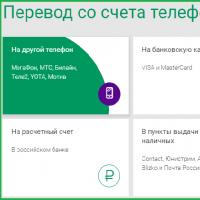 Услуга «Мобильный перевод» от Мегафон
Услуга «Мобильный перевод» от Мегафон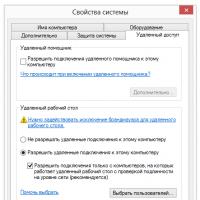 Как установить удаленный доступ к компьютеру: три простых способа
Как установить удаленный доступ к компьютеру: три простых способа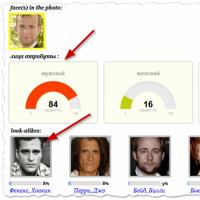 Компьютерный ликбез: как найти своего двойника по фото
Компьютерный ликбез: как найти своего двойника по фото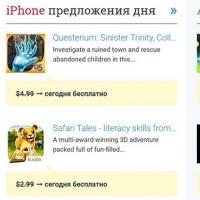 Как получить платные приложения на Android бесплатно Как получить украинские стикеры в ВК
Как получить платные приложения на Android бесплатно Как получить украинские стикеры в ВК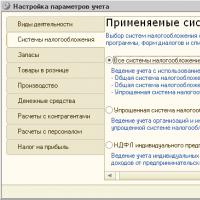 1с как настроить работу с одной организации
1с как настроить работу с одной организации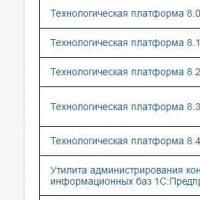 2 сервер какой выбрать язык
2 сервер какой выбрать язык